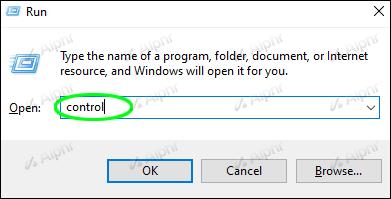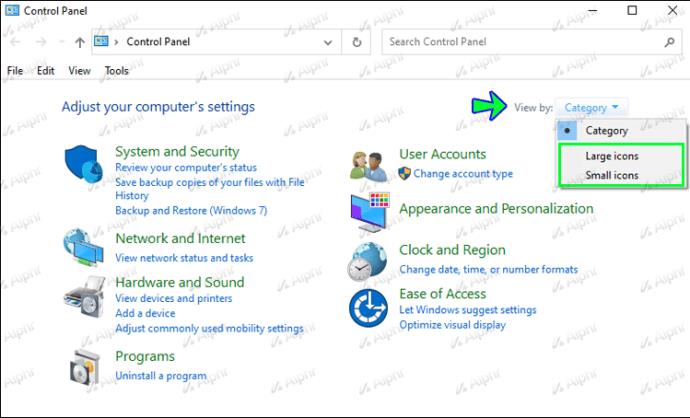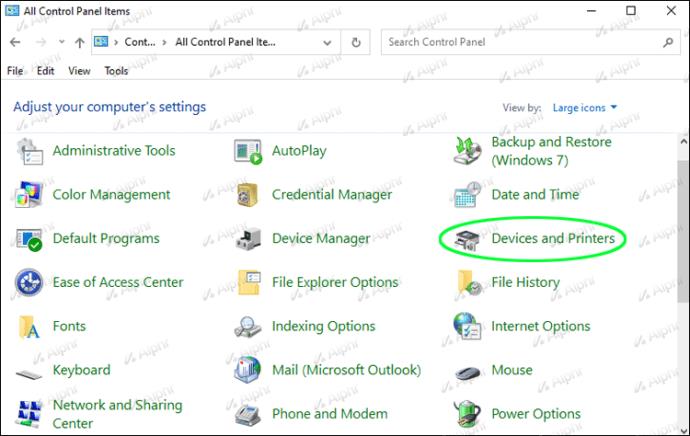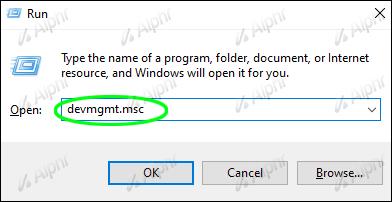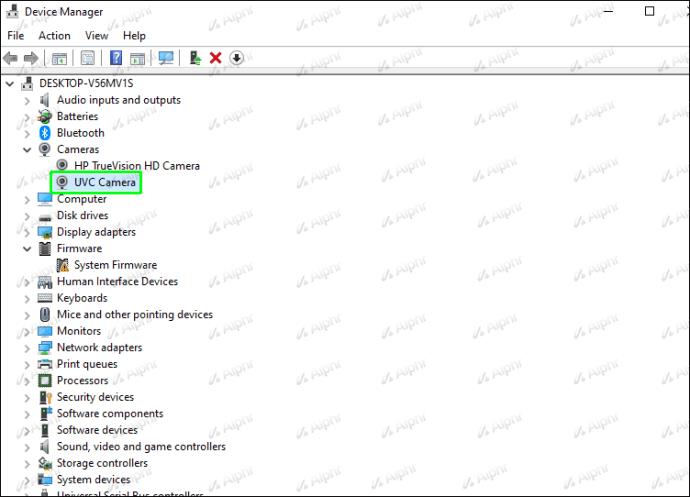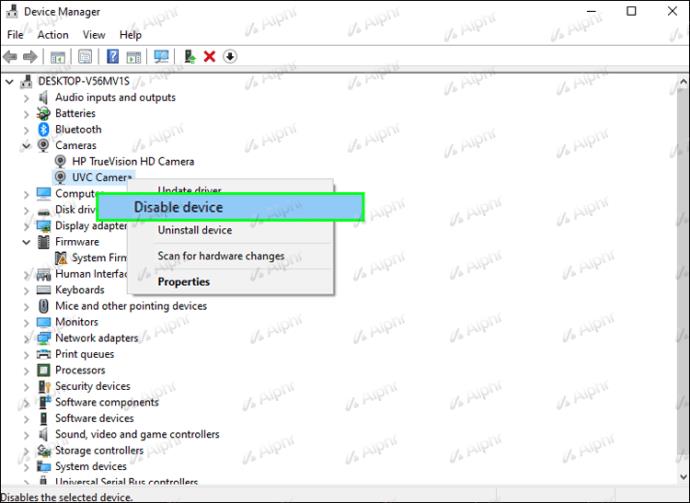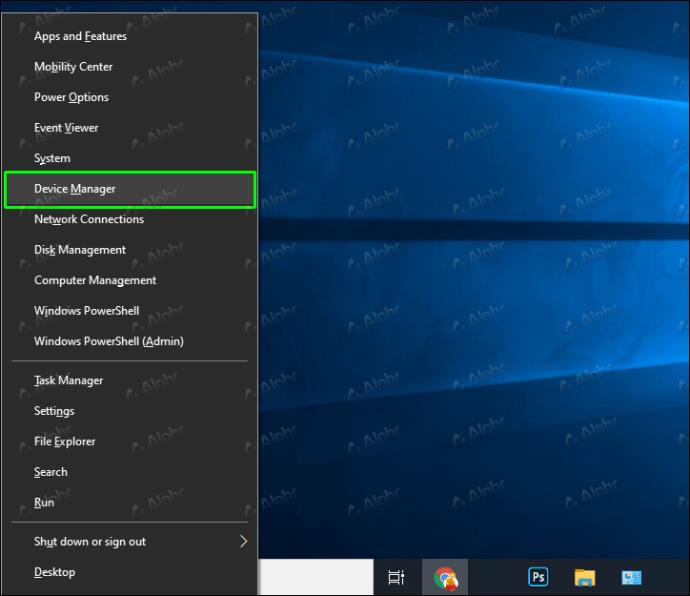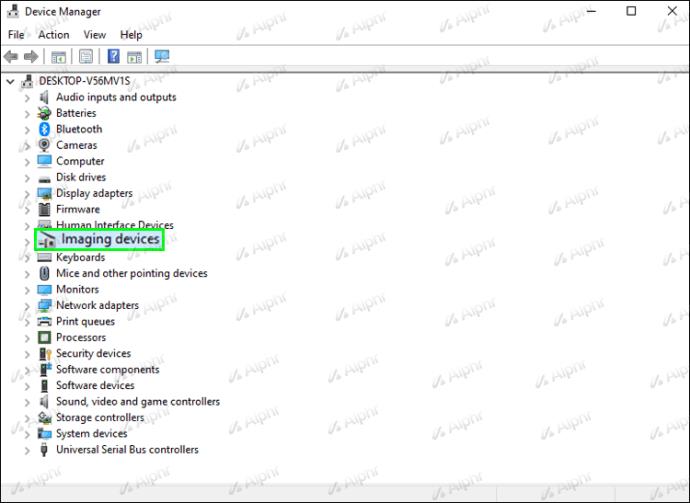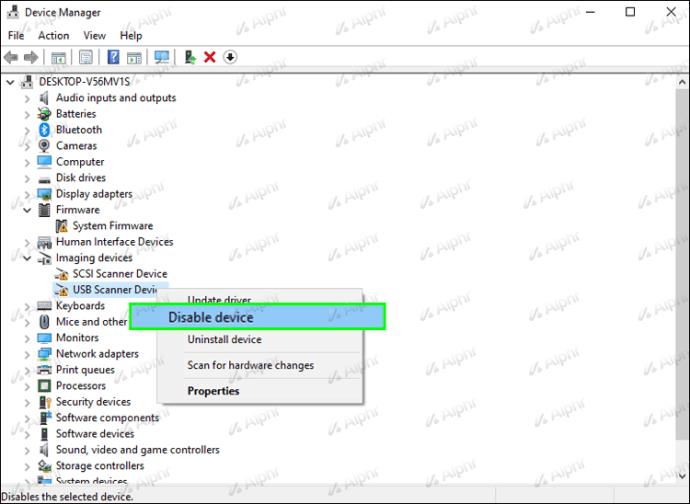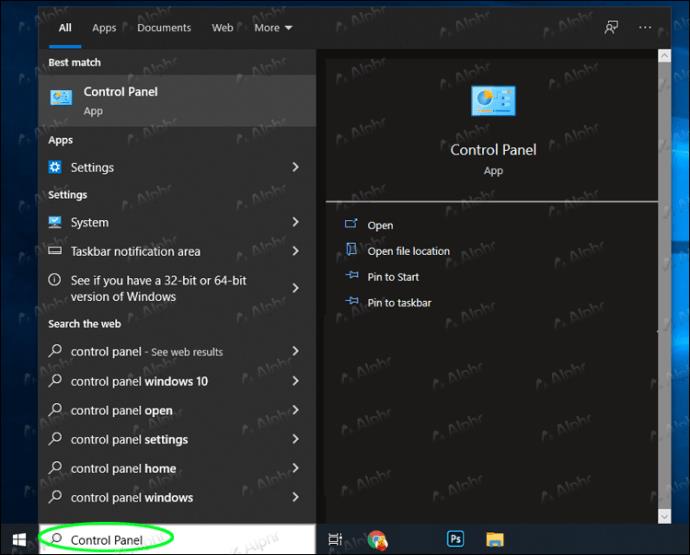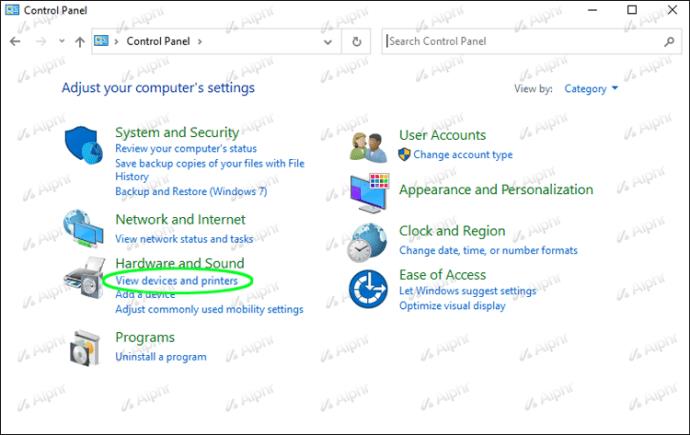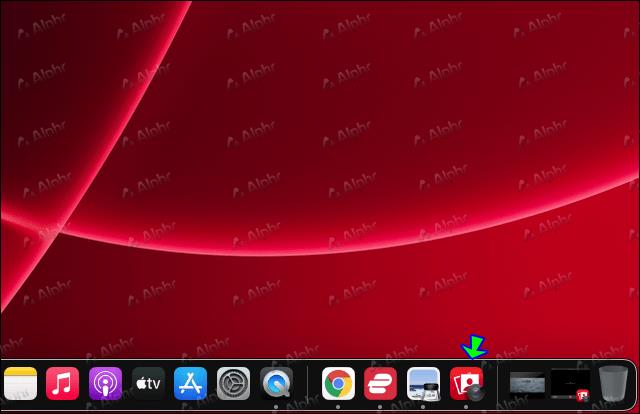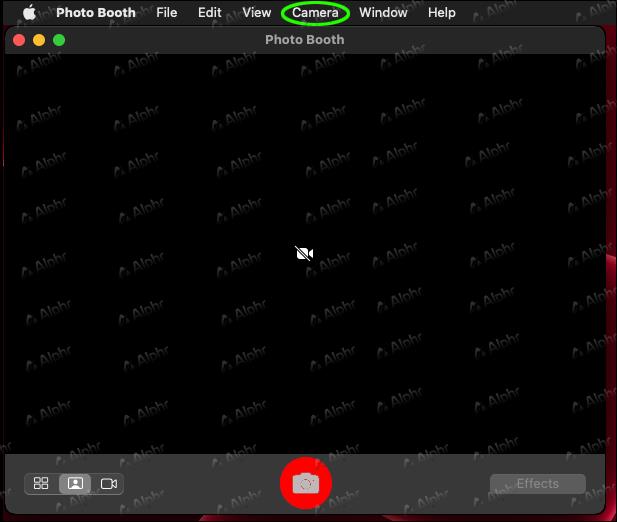Camerele pentru laptop nu au de obicei o rezoluție înaltă, așa că mulți utilizatori de laptop cumpără o cameră web ca înlocuitor. Cu toate acestea, înainte de a putea utiliza noul hardware, trebuie să comutați camera laptopului la o cameră web.

Acest proces de comutare este destul de simplu. În acest articol, vă vom ghida prin pașii necesari pentru a trece de la camera laptopului la o cameră web atât pe computerele Windows, cât și pe computerele Mac.
Cum să comutați de la camera laptopului la camera web pe un computer Windows
O cameră externă este ideală pentru utilizatorii de computere care doresc să profite de funcții precum panoarea și urmărirea automată, înregistrarea videoclipurilor sau participarea la chat-uri video. Majoritatea camerelor web oferă o rezoluție video mai bună decât o cameră standard pentru laptop.
Dar pentru a-l folosi pentru chat video și înregistrare video, mai întâi va trebui să dezactivați camera web încorporată a laptopului. Apoi, va trebui să configurați camera web externă ca cameră web principală pentru a-i permite să funcționeze cu alte programe Windows.
Aici veți găsi pașii pentru a trece de la o cameră de laptop la o cameră web pe diferite versiuni de Windows.
Windows 11
Dacă vedeți camera web în categoria „Dispozitive și imprimante” când o conectați la computer, urmați acești pași:
- Deschideți dialogul Run apăsând tasta Windows + R.

- Pentru a accesa Panoul de control.
- Introduceți „control” în caseta de dialog Run și apăsați „Enter”.
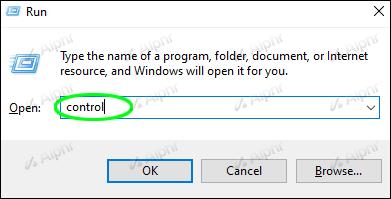
- Setați „Vizualizare după opțiune” la „pictograme mari” sau „pictograme mici” în colțul din dreapta sus al ferestrei.
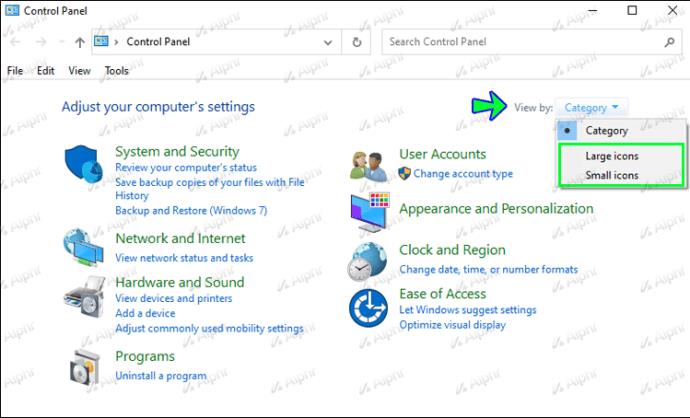
- Alegeți „Dispozitive și imprimante”.
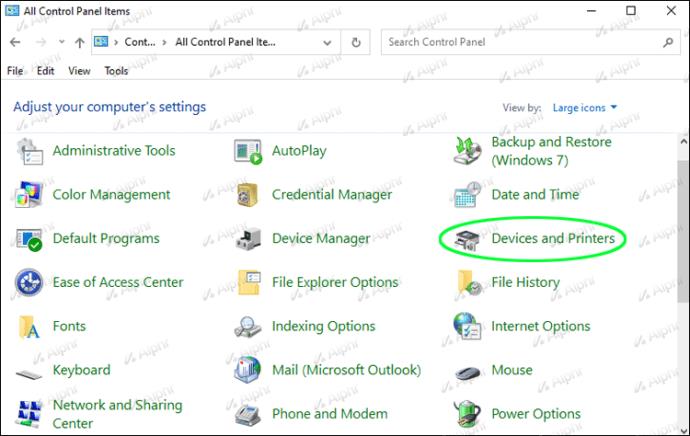
- Găsiți camera web secundară/externă și faceți clic dreapta pe ea.
- Pentru a seta camera web ca implicită, faceți clic pe „Setare ca dispozitiv implicit”.
Cu toate acestea, dacă camera web nu apare în secțiunea „Dispozitive și imprimante” atunci când sunteți conectat, încercați să dezactivați camera laptopului urmând acești pași:
- Utilizați tasta Windows + comanda rapidă a tastei R pentru a deschide caseta de dialog Run.

- Accesați „Manager dispozitive” introducând „devmgmt.msc” în caseta de dialog Run și apăsați „Enter”.
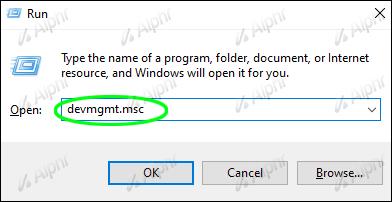
- În „Manager dispozitive”, coborâți lista de dispozitive instalate la secțiunea „Cameră” și selectați-o.
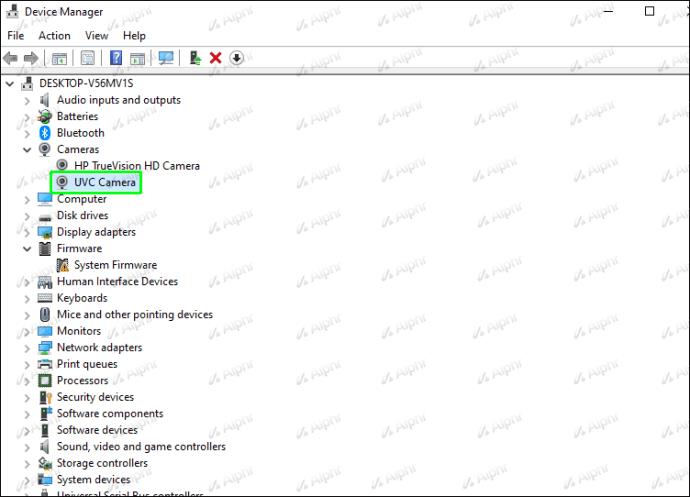
- Alegeți „Dezactivați dispozitivul” făcând clic dreapta pe camera web internă.
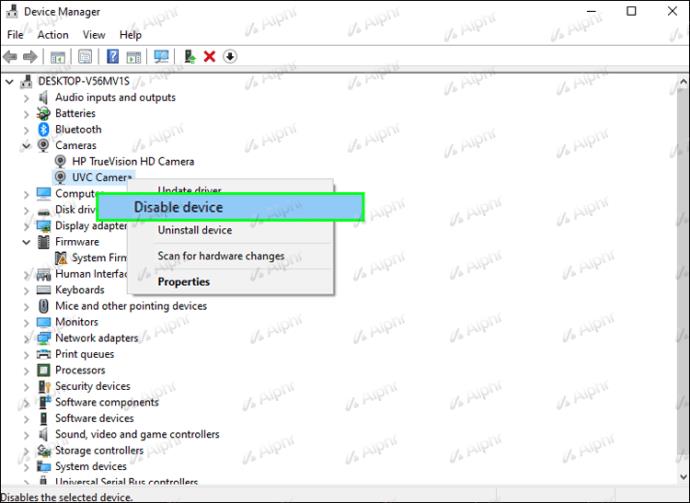
- Faceți acest lucru pentru fiecare cameră suplimentară pe care ați plasat-o pe sistemul dvs.
Acum că camera laptopului este dezactivată, laptopul va accesa automat camera web atunci când este necesar.
Windows 10
Pe Windows 10, puteți comuta, de asemenea, între camera laptopului și o cameră web în câteva moduri diferite.
Pentru a dezactiva camera laptopului, urmați acești pași:
- Apăsați simultan comanda rapidă Windows + X și alegeți „Manager dispozitive” din listă.
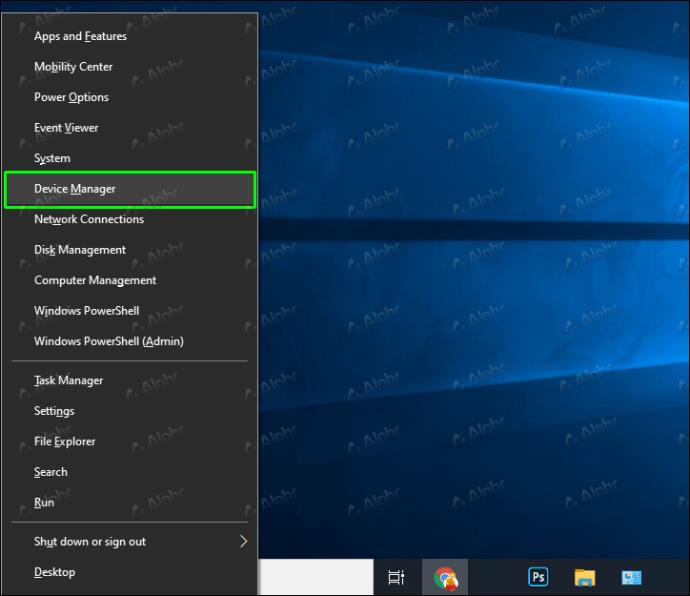
- Faceți dublu clic pe meniul drop-down etichetat „Dispozitive de imagistică”.
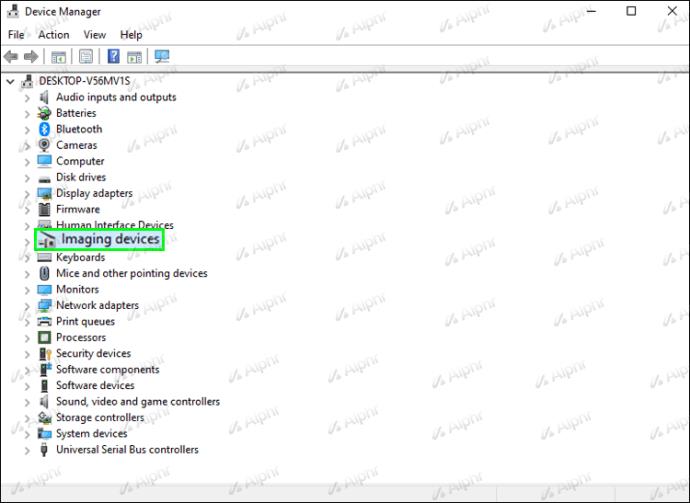
- Selectați „Dezactivați” lângă numele camerei web interne.
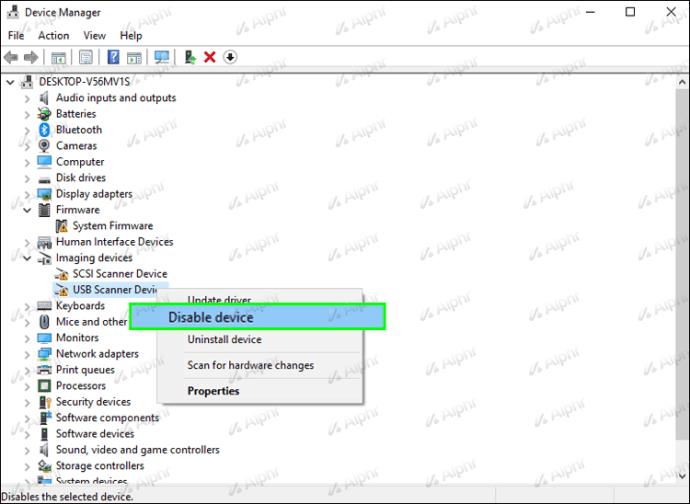
- Încercați să utilizați un program și observați dacă problema persistă.
O altă modalitate este să setați camera web ca dispozitiv implicit. Iată cum să o faci:
- Apăsați Windows + S și tastați „Panou de control”.
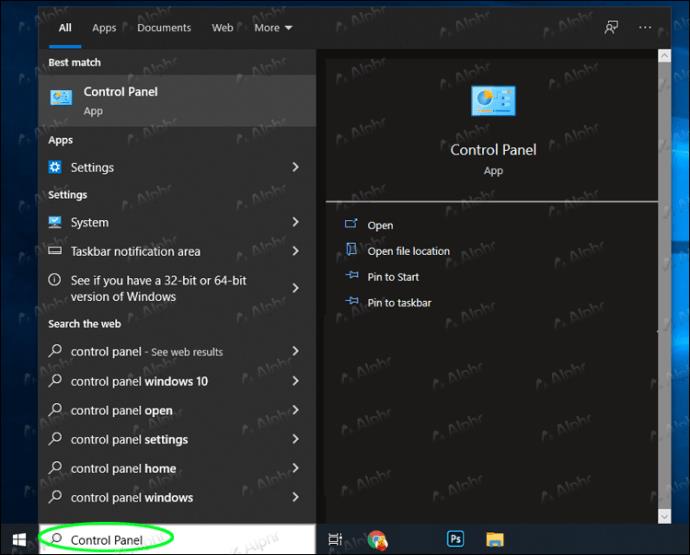
- Alegeți primul element și faceți clic pe „Vizualizare dispozitive și imprimante” sub „Hardware și sunet”.
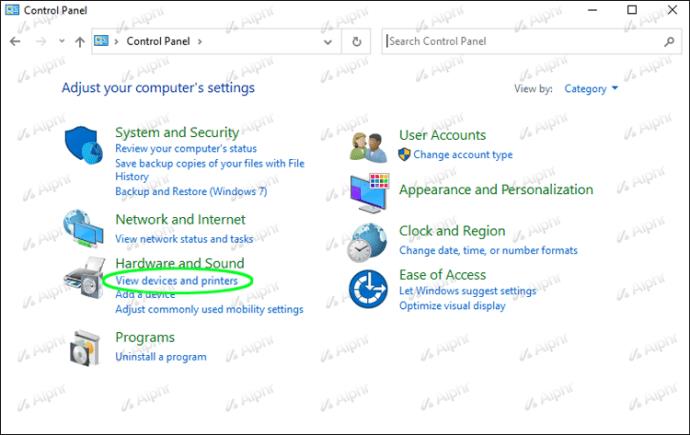
- Confirmați că camera web este acolo.

- Dacă acesta este cazul, faceți clic dreapta pe camera web și alegeți „Setați acest dispozitiv ca implicit”.
Cum să comutați de la camera laptopului la camera web pe un Mac
Camera iSight preinstalată pe computerele Mac nu poate fi înlocuită cu o cameră web externă, dar există o soluție simplă. Este posibil să vă înregistrați sau să discutați printr-o cameră web externă. Iată cum să o faci:
- Conectați camera la computer prin cablu USB. Sau, dacă aveți o cameră web Bluetooth, conectați-o prin Bluetooth cu Mac-ul dvs.
- Așteptați ca computerul să recunoască camera web externă. Poate dura 10-15 secunde pentru a descoperi.
- Selectați software-ul „Cabină foto” din andocul de aplicații din partea de jos a ecranului.
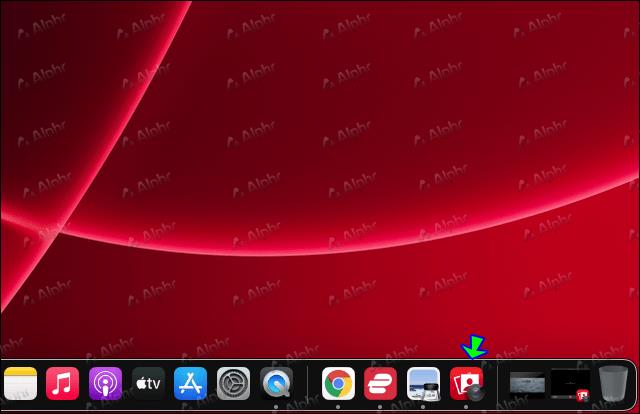
- Accesați camera foto selectând „Cameră” în bara de meniu din partea de sus a paginii.
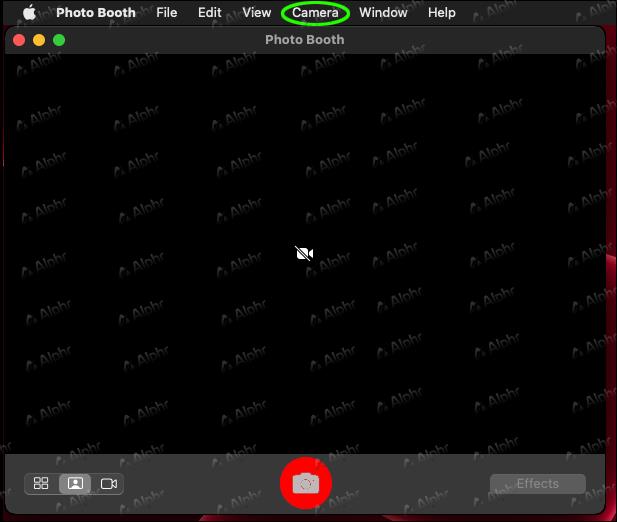
- Selectați camera web externă din lista de opțiuni disponibile din lista verticală.
Laptopul va comuta la camera web externă de la camera web obișnuită iSight. De dragul coerenței, aceste ajustări vor fi aplicate tuturor celorlalte aplicații Mac instalate.
Întrebări frecvente suplimentare
De ce nu pot comuta de la camera laptopului meu la camera mea web?
Dacă ați urmat toți pașii și tot nu vă puteți accesa camera web, există câteva lucruri pe care le puteți face pentru a remedia acest lucru. Încercați să conectați camera la alt computer. Dacă aveți probleme cu acesta pe multe computere, problema este cel mai probabil cu camera web.
Arata mai bine la apelurile video folosind laptopul
Trecerea de la o cameră pentru laptop la o cameră web este rapidă și simplă pe dispozitivele Mac și Windows.
În mod similar, dacă utilizați platforme externe de chat video, puteți ajusta camera implicită a aplicației navigând la opțiunile aplicației din bara de meniu. Procesele ar trebui să fie destul de asemănătoare cu ceea ce am subliniat în acest articol, indiferent dacă utilizați WhatsApp, WebEx sau una dintre nenumăratele alte aplicații și servicii de apeluri video disponibile.
Folosești camera laptopului sau o cameră web? Crezi că camerele pentru laptop sunt suficiente sau preferi camerele web? Anunțați-ne în secțiunea de comentarii de mai jos!